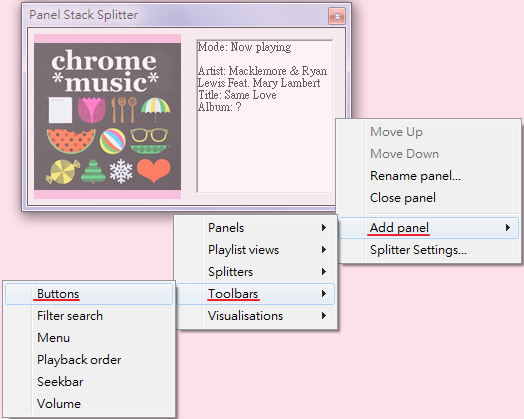在
《Part2-Foobar2000歌曲資訊面板》文章中介紹了foo_title的歌曲資訊面板, 這裡則要介紹UI介面系統的歌曲資訊面板, 好處是他可以將UI介面中的功能面板, 像是之前在UI介面設計中所介紹的專輯圖片(artwork view)
、歌詞秀(lyric show)
、時間軸(seekbar)
等等.., 崁入在UI歌曲資訊面板中, 這樣就可以依照個人喜好製作出個人特色的歌曲資訊面板
.
使用UI歌曲資訊面板所要安裝的外掛元件為foo_dockable_panels.dll, 另外, UI歌曲資訊面板所使用的系統為UI介面的系統, 所以在UI介面中的功能面板元件與UI歌曲資訊面板是通用的, 因而欲使用UI歌曲資訊面板就必須安裝
《Part5-Foobar2000Columns UI介面設計》中所介紹的UI介面元件, 為方便起見以下再分享一次.
外掛元件下載:
UI功能面板元件:
columns UI介面元件下載(官網):
UI功能面板元件下載(官網):
增加新的歌曲資訊面板
將以上UI元件複製在foobar2000檔案路徑中的元件(components)資料夾裡: C:\Program Files\foobar2000\components. 重新開啟foobar2000新增新的歌曲資訊面板: 檢視(view)----> dockable panels----> new.
在新增的面板上點擊滑鼠右鍵崁入所要的功能面板, 這些面板即UI介面所安裝的功能面板元件, 也可以新增多個歌曲資訊面板.
歌曲資訊
Artwork view---- 專輯圖片
Biography---- 傳記
Item details---- 目前播放的歌曲
Item properties、Track info mod---- 歌曲資訊
Lyric show---- 歌詞秀
Lyric show3---- 歌詞秀3
播放清單
Columns playlist---- 播放清單
NG playlist---- 播放清單
Playlists tabs---- 播放清單標籤
Playlists switcher---- 播放清單切換器
功能列
Menu---- 功能表
Buttons---- 按鈕
Playback order---- 播放順序
Seekbar---- 時間軸
WSH panel---- 視覺化時間軸面板
Volume---- 聲音
Filter---- 篩選器
Filter search---- 篩選搜尋列
Quick search toolbar---- 快速搜尋列
視覺化面板
Channel spectrum panel---- 頻譜面板
Spectrum analyser---- 頻譜分析器
面版分割
Panel stack splitter---- 面板分割
Horizontal splitter---- 水平分割
Vertical splitter---- 垂直分割
在面板中崁入多個功能面板
接下來介紹在同一個歌曲資訊面板中崁入多個面板, 以下會以小狐目前所使用的歌曲資訊面板來做示範.
以目前所使用的歌曲資訊面板來說, 可以分為三個部分, 分別為: A. 專輯圖片(artwork view); B. 歌曲資訊track info mod、按鈕(buttons); C. 時間軸(seekbar)、聲音(volume), 因此在面板上就要分別插入(A、B、C)三個面板分割(panel stack splitter), 每個面板分割(panel stack splitter)內的物件又可分為水平排列與垂直排列.
首先新增新的歌曲資訊面板 : 檢視(view)----> dockable panels----> new, 使用游標將面板拉到適當的大小, 在面板上點擊滑鼠右鍵選擇面板分割(panel stack splitter), 如此即將面板上分割出(A)與(B、C)兩大區塊.
分割好後在面板上點擊右鍵崁入專輯圖片(artwork view), 完成歌曲資訊面板(A)的區塊.
崁入專輯圖面後, 在版面邊緣點擊滑鼠右鍵再增加一個面板分割(panel stack splitter), 此即面板(B、C)的區塊.
因為(B、C)區塊內的功能面板我們是要以垂直的方式排列, 而dockable元件所預設的排列方式是以水平方式排列, 因此要將水平排列改為垂直排列. 在右邊新增的panel stack splitter面板上點擊右鍵選擇分割配置(splitter settings), 在面板配置模式(panel placement mode)的下拉式選單中選擇垂直(vertical). 如此所插入的物件皆會以垂直方式排列.
在右邊(B、C)區塊的面板上點擊右鍵崁入歌曲資訊(track info mod)、按鈕(buttons)與(C)區塊.
因為在右邊(C)的區塊內我們又分別以水平的方式崁入時間軸(seekbar)與聲音(volume)兩個物件, 因此(C)的區塊可以算是一個獨立的面板分割(panel stack splitter), 所以要在(B、C)區塊內再插入一個面板分割(panel stack splitter).
在新增的panel stack splitter面板上點擊右鍵選擇分割配置(splitter settings), 在面板配置模式(panel placement mode)的下拉式選單中選擇水平(horizontal)即可.
在右邊(C)區塊的面板上點擊右鍵崁入時間軸(seekbar)與聲音(volume).
最後再用游標調整各功能面板的適當大小即可.
面板大小、背景調整
除了以游標調整各物件的大小外, 在歌曲資訊面板的標題或各區塊的面板(A、B、C三個區塊的panel stack splitter)上點擊滑鼠右鍵點選splitter settings, 在panel list標籤中去調整各區塊面板, 以及區塊內各物件的大小比例.
左框為目前面板中各物件配置的情形, 分別為(A)區塊的artwork view與(B、C)區塊的panel stack splitter, 當然如果要調整(B、C)區塊panel stack splitter內的物件, 則要在(B、C)區塊的panel stack splitter面板上按右鍵點選splitter settings. 點選所欲調整的物件後, 右框則會顯示該物件的調整細節.
其中size為各區塊或各物件的大小比例, 也就是artwork view與panel stack splitter面板的比例, 例如彼此的大小比例要調整為1:4, 那麼artwork view的size則鍵入100; panel stack splitter的size則鍵入400即可. 下方padding為面板邊框上下左右的距離.
在各面板或物件上點擊滑鼠右鍵點選splitter settings, 在behaviour標籤中則可以調整各面板或各物件的背景顏色.
Custom background colour---- 自定義背景顏色
背景顏色(Change colour) 、預設字體(Default font)
Pseudo transparency---- 模擬透明度
Use background image---- 使用背景圖片
Keep aspect ratio---- 保持長寬比例
功能面板調整
在某些功能面板上點擊滑鼠右鍵則有settings或options可供選擇, 以進行細部的調整, 有些則與foobar2000 UI介面中的元件設定相通.
面板視窗設定
先點擊要做調整的面板, 在foobar2000功能表的檢視中找到活動面板(active panel), 即可對於歌曲資訊面板的視窗做個別的調整 : 檢視(view)----> dockable panels---->active panel.
活動面板(active panel)
Hide Titlebar---- 隱藏標題
Auto Collapse---- 自動收合(游標移開時自動收合)
Hide When Collapsed---- 收合時完全隱藏
Hide Close Box---- 隱藏關閉方塊
No Frame---- 無邊框
Collapse---- 收合
Move Window---- 移動視窗
Custom Titel---- 自定義標題
Expansion Tagz---- 擴充標籤
移動視窗(move window)並不是很好用, 其實盡量不要選擇隱藏標題(hide titlebar)與無邊框(no frame)(點選無邊框即一併隱藏標題), 點擊標題來移動就很方便了. 另外, 直接在標題上點擊兩下即可進行面版的收合.
UI歌曲資訊面板為一的缺點就是只要不小心按到面板上的關閉方塊, 此面板將會完全在dockable panels中消失, 所以還是建議選擇隱藏關閉方塊(hide close box)比較保險.
在foobar2000功能表的檢視(view)中點選收合(collapse)或啟用(activate)可選擇要收合或開啟的歌曲資訊面板: 檢視(view)----> dockable panels----> collapse/activate, 例如: 目前小狐所使用的歌曲資訊面板為現正撥放 Now Playing <FB2K>與動態歌詞 Lyric Show. 下方的hide panels與show panels則為隱藏或顯示所有的面板.
另外, 在foobar2000參數設定(preferences)中點選dockable panels, 則可以對於所有新增的歌曲資訊面板視窗做一併的調整: 檔案(file)----> 參數設定(preferences) ----> components----> display----> dockable panels.
Show docking arrows on title bar---- 在標題欄顯示相連箭頭(兩個歌曲資訊面板相連時出現箭號)
Minimize panels when minimizing main window---- 當foobar2000主視窗最小化時面板縮至最小化
Process Expansion Tagz----
Use Transparency---- 使用透明度
opacity(active):0~255%---- 活動時的透明度(點擊面板時的透明度)
opacity(inactive):0~255%---- 停止活動時的透明度(點擊面板以外地方時的透明度)
Snapping Distance---- 緊貼距離(面板相吸附的距離)
參考網站: